Waar vind ik de resultaten van mijn studenten?
Als je een Lesplan gestart hebt, of al eerder sessies hebt gedaan met een Lesplan, kan je de resultaten van je studenten later nog een keer bekijken. Klik op het resultaten icoontje rechtsboven.
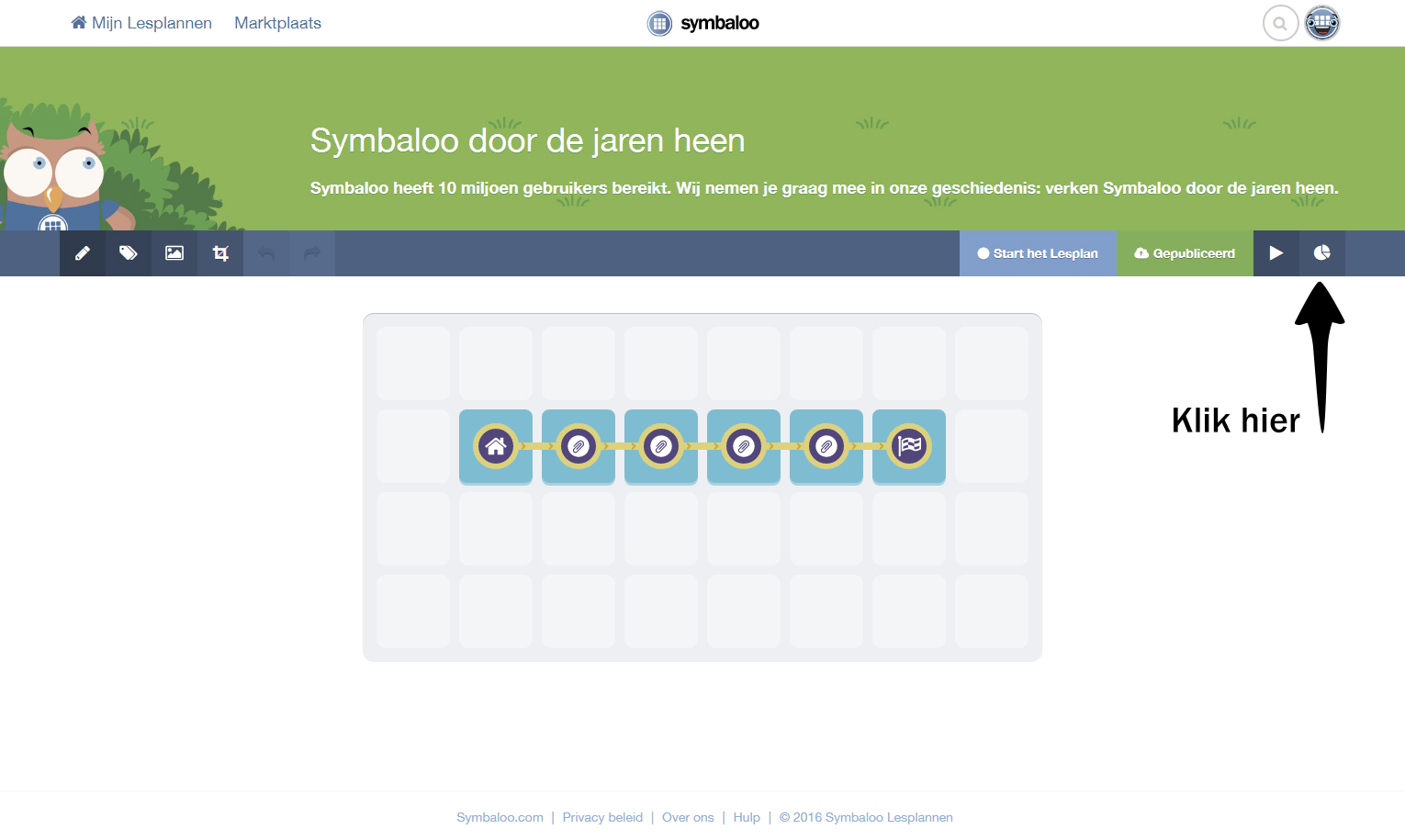
Nu opent er een scherm waar je alle sessies ziet. Klik op 'Bekijk resultaten' van de sessie die je wilt bekijken:
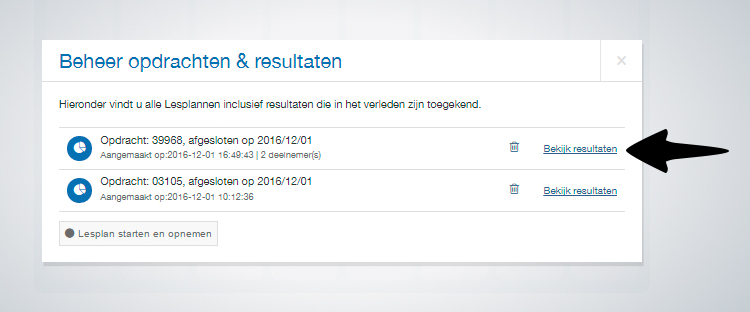
Er wordt een scherm geopend met real-time statistieken. Hierin kun je zien welke studenten actief bezig zijn, en wat de resultaten zijn:
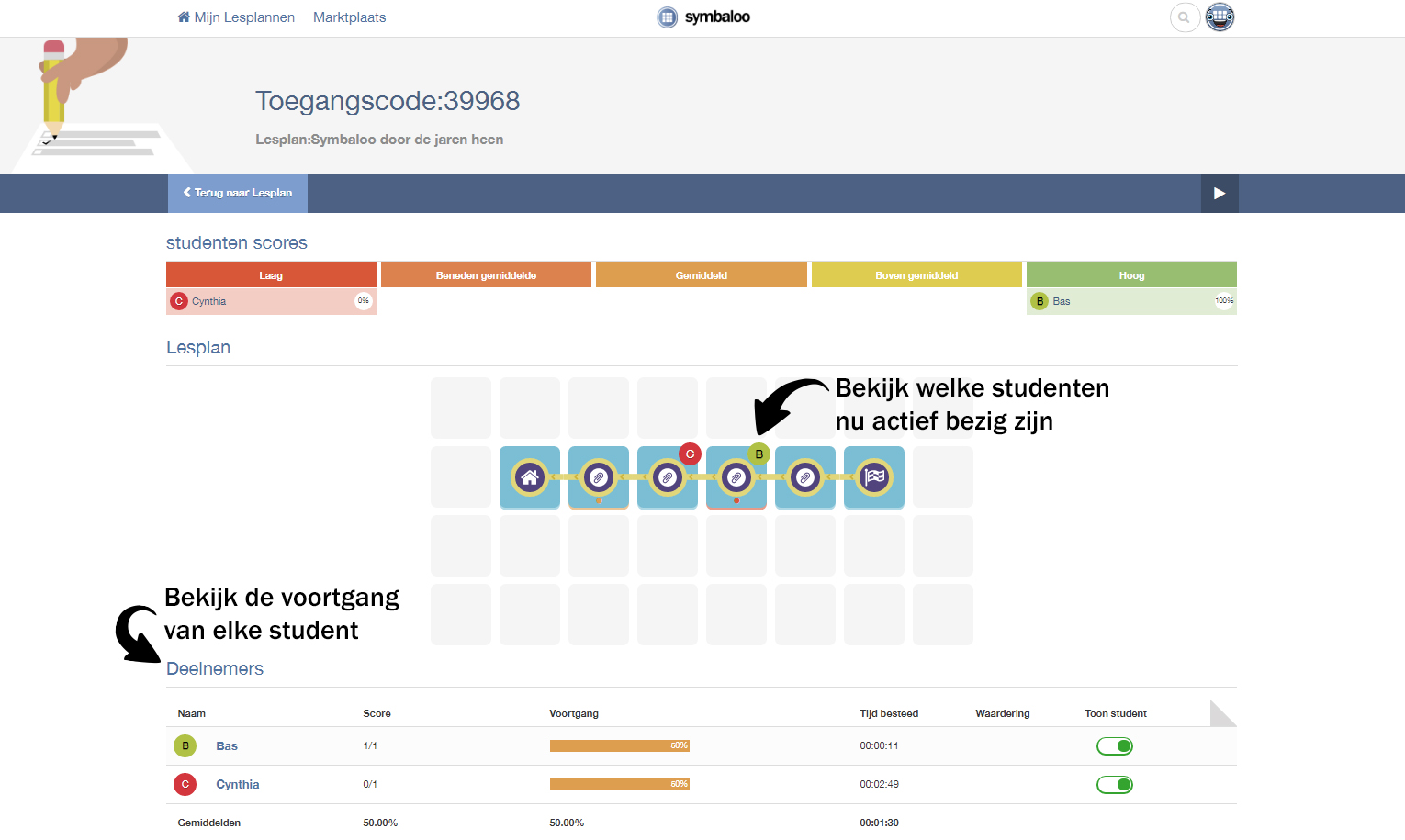
Meer informatie? Klik hier voor een uitgebreide handleiding.
Nu opent er een scherm waar je alle sessies ziet. Klik op 'Bekijk resultaten' van de sessie die je wilt bekijken:
Er wordt een scherm geopend met real-time statistieken. Hierin kun je zien welke studenten actief bezig zijn, en wat de resultaten zijn:
Meer informatie? Klik hier voor een uitgebreide handleiding.
Related Articles
Hoe deel ik een Lesplan met mijn studenten?
Om een Lesplan te delen met je studenten, klik je op 'Start het Lesplan': Als je op deze knop klikt verschijnt het onderstaande scherm. Er zijn hier twee manieren om een Lesplan naar je studenten te versturen: Gebruik de sessiecode: dit is een ...Hoe download ik mijn facturen?
? Waar download ik mijn facturen? Stap 1 – Log in op je Symbaloo Webspace account Ga naar Symbaloo Webspace. Voer je gegevens in en meld je aan. Stap 2 – Ga naar je Webspace (Icoon in de zij balk aan de linker kant) Klik op de knop “instellingen ...Hoe verander ik de taal van mijn Symbaloo?
Hoe verander ik de taal van mijn Symbaloo Home | Preferences | Account Begin bij het klikken op je profiel, rechts boven in Symbaloo. Klik vervolgens op "voorkeuren". Selecteer Account, hier zou je de taal moeten zien. Klik op je huidige taal en kies ...Hoe bekijk ik een voorvertoning van mijn Lesplan?
Als je wilt zien hoe het Lesplan er uit gaat zien voor de studenten kan je een voorvertoning bekijken. Dit kan op 2 mogelijkheden. 1. In het Lesplan zelf Klik op het driehoek-icoontje rechtsboven: 2. In de lijst van 'Mijn Lesplannen' Klik op de 3 ...Kan ik het formaat van mijn Webmix aanpssen?
Kan ik het formaat van mijn Webmix aanpassen? Zeker! In Symbaloo kan je handmatig het formaat van je Webmix aanpassen door het aantal rijen en kolommen aan te passen. Standaard staat je Webmix op een vast formaat. Maar dit kun je zelf aanpassen naar ...